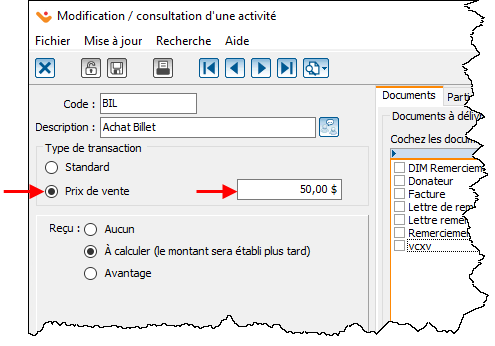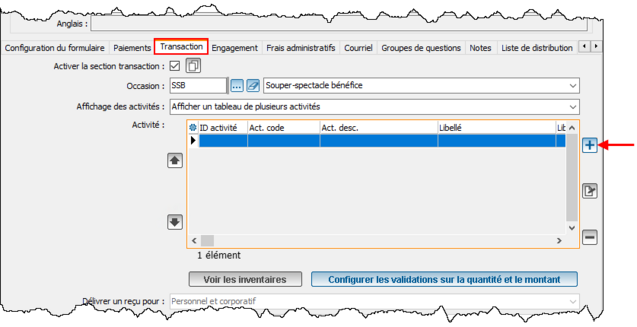ProDon:Activation d'un inventaire Web : Différence entre versions
(→Formulaire Web) (Balise : Éditeur visuel) |
(→Informations) |
||
| Ligne 31 : | Ligne 31 : | ||
Faites-le « [[Image:Bouton Ajouter.png]] » pour ajouter une activité. | Faites-le « [[Image:Bouton Ajouter.png]] » pour ajouter une activité. | ||
| + | |||
| + | |||
[[Fichier:Prodon5 Activation d'un inventaire Web 002.png|637x637px]] | [[Fichier:Prodon5 Activation d'un inventaire Web 002.png|637x637px]] | ||
| + | |||
| + | |||
| + | |||
Version du 20 avril 2023 à 07:23
| Activation d'un inventaire Web |
ATTENTION : Vous devez posséder le module Dons en ligne pour avoir accès à ces fonctionnalités.
Introduction
Il est possible d’avoir un inventaire Web, afin de gérer une quantité d’items disponibles (ex. : des billets, des articles, etc.).
ATTENTION : l’inventaire Web ne s’ajuste pas en fonction des transactions saisies dans Prodon. Donc, si l’inventaire Web est activé, toutes les transactions doivent être effectuées via JeDonneEnLigne, sinon lorsqu’une transaction est saisie dans Prodon, il faut penser à réduire manuellement l’inventaire Web.
Activité
Pour pouvoir activer l’inventaire Web, l’activité doit être à « Prix de vente ».
Se rendre dans l’activité en question (menu « Transactions », « Occasions », double-cliquer sur votre Occasion, double-cliquer sur votre Activité pour lequel il doit y avoir un inventaire Web).
Sélectionner « Prix de vente » et y inscrire le prix unitaire que les gens devront payer.
Formulaire Web
Pour savoir comment configurer un formulaire Web d'événement, suivre cette documentation.
Informations
Vous rendre dans la gestion des formulaires Web (menu « Don en ligne » - « Formulaires Web »).
Double-cliquer sur votre formulaire Web.
Vous rendre dans l’onglet « Transaction ».
Faites-le « ![]() » pour ajouter une activité.
» pour ajouter une activité.
Nom du document : ProDon:Activation d'un inventaire Web
Version : 5.0.9.5